編輯:關於Android編程
相信大家在小的時候都玩過拼圖游戲,現如今,手機普及,能在手機上玩的游戲越來越多,於是乎,重溫小時候,編寫這個簡易拼圖游戲,而且也能進一步加深Android的一些基礎知識。
老規矩,先是效果圖:
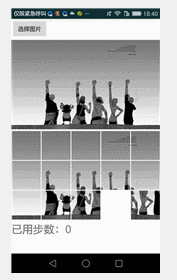
這裡我把為了演示效果,把圖片打亂的很少,在代碼裡可以更改。
首先,有個默認的圖片,可以用來拼圖,也可以選擇你喜歡的圖片進行拼圖,拼圖的過程會記錄移動的步數,並且當游戲勝利的時候會彈出一個笑臉提示,游戲勝利,用了多少步數。
ps:感興趣的完全可以繼續在這上面進行擴展,比如增加游戲難度的選項,可以將圖片分成更多的小方塊等等。
大體思路:將大圖切割成各個小方塊,用數組記錄每個小方塊的信息,用GridLayout來顯示各個小方塊,並且將某個小方塊標記為空白方塊(空白方塊可以和相鄰方塊進行交換),在GridLayout上的各個小方塊上增加點擊事件和在整個屏幕上添加手勢事件,每次點擊或者有手勢時,判斷小方塊是否能移動,最後在游戲勝利時彈出勝利提示。
話不多說,接下來,就是一步步實現拼圖游戲的過程啦。
1.小方塊相關的類。
這是小方塊的各種變量的item,類,用來管理將大圖切割成每個小方塊的每個小方塊的信息。很簡單,就是各種變量和Setter和Getter方法直接上代碼~
/**
* Created by yyh on 2016/10/21.
*/
public class GameItemView{
/**
* 每個小方塊的信息
*/
//每個小方塊的實際位置x,
private int x=0;
//每個小方塊的實際位置y,
private int y=0;
//每個小方塊的圖片,
private Bitmap bm;
//每個小方塊的圖片位置x,
private int p_x=0;
//每個小方塊的圖片位置y.
private int p_y=0;
public GameItemView(int x, int y, Bitmap bm) {
super();
this.x = x;
this.y = y;
this.bm = bm;
this.p_x=x;
this.p_y=y;
}
public int getX() {
return x;
}
public void setX(int x) {
this.x = x;
}
public int getY() {
return y;
}
public Bitmap getBm() {
return bm;
}
public void setBm(Bitmap bm) {
this.bm = bm;
}
public int getP_x() {
return p_x;
}
public void setP_x(int p_x) {
this.p_x = p_x;
}
public int getP_y() {
return p_y;
}
public void setP_y(int p_y) {
this.p_y = p_y;
}
/**
* 判斷每個小方塊的位置是否正確
* @return
*/
public boolean isTrue(){
if (x==p_x&&y==p_y){
return true;
}
return false;
}
}
2.主界面的布局
主界面很簡單,一個Button,用來換圖片,一個ImageView,用來顯示原圖,一個GridLayout用來進行拼圖游戲,最後,一個TextView,用來顯示完成這個拼圖用了多少步數。布局如下:
<?xml version="1.0" encoding="utf-8"?>
<RelativeLayout xmlns:android="http://schemas.android.com/apk/res/android"
android:layout_width="match_parent"
android:layout_height="match_parent"
>
<LinearLayout
android:id="@+id/ll"
android:layout_width="wrap_content"
android:layout_height="wrap_content"
android:orientation="horizontal"
>
<Button
android:id="@+id/bt_choice"
android:layout_width="wrap_content"
android:layout_height="wrap_content"
android:text="選擇圖片"
android:adjustViewBounds="true"
/>
</LinearLayout>
<ImageView
android:id="@+id/iv"
android:layout_below="@id/ll"
android:adjustViewBounds="true"
android:layout_width="wrap_content"
android:layout_height="wrap_content"
android:src="@drawable/haizei"
android:layout_marginTop="3dp"
></ImageView>
<!-- 游戲的主界面-->
<GridLayout
android:layout_marginTop="3dp"
android:layout_below="@id/iv"
android:id="@+id/gl"
android:layout_width="wrap_content"
android:layout_height="wrap_content"
android:columnCount="5"
android:rowCount="3"
android:adjustViewBounds="true"
>
</GridLayout>
<TextView
android:id="@+id/tv_step"
android:layout_below="@id/gl"
android:layout_marginTop="3dp"
android:layout_width="wrap_content"
android:layout_height="wrap_content"
android:text="已用步數:0"
android:textSize="26sp"
/>
</RelativeLayout>
3.打開圖片選擇圖片
給Button設置點擊事件,調用startActivityForResult(Intent intent,int requestCode);方法,來獲取圖片。
bt_choice.setOnClickListener(new View.OnClickListener() {
@Override
public void onClick(View v) {
Intent intent= new Intent("android.intent.action.GET_CONTENT");
intent.setType("image/*");
startActivityForResult(intent, CHOICE_PHOTO);//打開相冊
}
});
在Activity中重寫onActivityResult(int requestCode, int resultCode, Intent data)方法來顯示選擇的圖片,以及初始化游戲。(圖片選擇完以後,就要進行圖片的切割,和拼圖游戲的開始。)
protected void onActivityResult(int requestCode, int resultCode, Intent data) {
super.onActivityResult(requestCode, resultCode, data);
switch (requestCode){
case CHOICE_PHOTO:
if (resultCode==RESULT_OK){
//判斷手機系統版本
if (Build.VERSION.SDK_INT>=19){
handleImageOnKitKat(data);
//得到imageview中的圖片
BitmapDrawable bitmapDrawable= (BitmapDrawable) photo.getDrawable();
bt_tupan=bitmapDrawable.getBitmap();
//將原來GridLayout中的小方塊移除,
removeGameItem();
//將新圖切割成小方塊並加入GridLayout.
setGameItem();
//開始游戲
startGame();
}else {
handleImageBeforeKitKat(data);
//得到imageview中的圖片
BitmapDrawable bitmapDrawable= (BitmapDrawable) photo.getDrawable();
bt_tupan=bitmapDrawable.getBitmap();
//將原來GridLayout中的小方塊移除,
removeGameItem();
//將新圖切割成小方塊並加入GridLayout.
setGameItem();
//開始游戲
startGame();
}
}
}
}
然後是選擇圖片的具體方法的實現函數。注釋很清楚,不多說。我們的重點在拼圖以及手勢變化的具體實現,這裡選擇圖片的方式很多。不多講,網上有現成的框架。
//手機不大於19的取數據方法
private void handleImageBeforeKitKat(Intent data) {
Uri uri =data.getData();
String imagePath = getImagePath(uri, null);
displayImage(imagePath);
}
/**
* 手機大於19的取數據方法
* @param data
*/
@TargetApi(Build.VERSION_CODES.KITKAT)
private void handleImageOnKitKat(Intent data) {
String imagePath=null;
Uri uri=data.getData();
if (DocumentsContract.isDocumentUri(this,uri)){
//如果是document類型的url,則通過document的id處理。
String docId=DocumentsContract.getDocumentId(uri);
if ("com.android.providers.media.documents".equals(uri.getAuthority())){
String id =docId.split(":")[1];//解析出數字格式的id;
String selection= MediaStore.Images.Media._ID+"="+id;
imagePath=getImagePath(MediaStore.Images.Media.EXTERNAL_CONTENT_URI,selection);
}else if ("com.android.providers.downloads.documents".equals(uri.getAuthority())){
Uri contenturi= ContentUris.withAppendedId(Uri.parse("content://downloads/public_downloads"),Long.valueOf(docId));
imagePath=getImagePath(contenturi,null);
}
}else if ("content".equalsIgnoreCase(uri.getScheme())){
//如果不是document類型的uri,則使用普通的方式處理。
imagePath=getImagePath(uri,null);
}
displayImage(imagePath);
}
/**
* 顯示圖片
* @param imagePath //圖片的路徑。
*/
private void displayImage(String imagePath) {
if (imagePath != null) {
Bitmap bitmap = BitmapFactory.decodeFile(imagePath);
if (isHeigthBigWidth(bitmap)) {
Bitmap bt = rotaingImageView(bitmap);//將圖片旋轉90度。
Bitmap disbitmapt = ajustBitmap(bt);
photo.setImageBitmap(disbitmapt);
} else {
Bitmap disbitmap = ajustBitmap(bitmap);
photo.setImageBitmap(disbitmap);
}
}
}
/**
* 調整圖片的方向
* @param bitmap
* @return
*/
private Bitmap rotaingImageView(Bitmap bitmap) {
//旋轉圖片 動作
Matrix matrix = new Matrix();;
matrix.postRotate(270);
// 創建新的圖片
Bitmap resizedBitmap = Bitmap.createBitmap(bitmap, 0, 0,
bitmap.getWidth(), bitmap.getHeight(), matrix, true);
return resizedBitmap;
}
/**
* 得到圖片的路徑
* @param externalContentUri
* @param selection
* @return
*/
private String getImagePath(Uri externalContentUri, String selection) {
String path=null;
Cursor cursor=getContentResolver().query(externalContentUri, null, selection, null, null);
if (cursor!=null){
if (cursor.moveToFirst()){
path=cursor.getString(cursor.getColumnIndex(MediaStore.Images.Media.DATA));
}
}
cursor.close();
return path;
}
4.拼圖的各個小方塊的形成過程。
看著各個小方塊,我們用GridLayout來實現是最為方便的。所以,用一個GridLayout來顯示大圖切割後的各個小方塊,用一個ImageView數組來保存各個小方塊的信息,並且,我們默認把最後一個小方塊設置為空白方塊。
首先是各種需要的變量。注釋很清楚。
/** * 利用二維數組創建若干個游戲小方框 */ private ImageView [][] iv_game_arr=new ImageView[3][5]; /** *游戲主界面 * */ private GridLayout gl_game_layout; //小方塊的行和列 private int i; private int j; /**空方塊的全局變量*/ private ImageView iv_null_imagview;
接著是從Imageview獲取圖片,並且將圖片按照一定的行和列進行切割(這裡將拼圖設置為3行5列)。將切割後的各個小方塊的信息保存在一個ImageView數組中。給每個小方塊設置Tag,和點擊監聽。
private void setGameItem() {
//調整圖片的尺寸
Bitmap abitmap=ajustBitmap(bt_tupan);
int ivWidth=getWindowManager().getDefaultDisplay().getWidth()/5;//每個游戲小方塊的寬和高。切成正方形
int tuWidth=abitmap.getWidth()/5;
for (int i=0;i<iv_game_arr.length;i++){
for (int j=0;j<iv_game_arr[0].length;j++){
//將大圖切成小方塊
Bitmap bm=Bitmap.createBitmap(abitmap,j*tuWidth,i*tuWidth,tuWidth,tuWidth);
iv_game_arr[i][j]=new ImageView(this);
iv_game_arr[i][j].setImageBitmap(bm);//設置每一個小方塊的圖案
iv_game_arr[i][j].setLayoutParams(new RelativeLayout.LayoutParams(ivWidth, ivWidth));
//設置方塊之間的間距
iv_game_arr[i][j].setPadding(2, 2, 2, 2);
iv_game_arr[i][j].setTag(new GameItemView(i, j, bm)); //綁定自定義數據
iv_game_arr[i][j].setOnClickListener(new View.OnClickListener() {
.......
);
當然,我們選擇的圖片不可能都是符合標准的大小的,所以,在切割圖片之前我們要對圖片進行調整。將圖片調整為5:3的比例。(這樣切割成3行5列的小方塊才能正確切割)這裡對於width,我把每個小方塊的間隔事先也算到裡面去。
//調整圖片的大小
private Bitmap ajustBitmap(Bitmap bitmap) {
int width=getWindowManager().getDefaultDisplay().getWidth()-(iv_game_arr[0].length-1)*2;
int heigth=width/5*3;
Bitmap scaledBitmap=Bitmap.createScaledBitmap(bitmap, width, heigth, true);
return scaledBitmap;
}
將每個小方格放入到GridLayout中。
/**
* 將小方格放入GridLayout
*/
private void startGame() {
tv_step.setText("已用步數:0");
for (i = 0; i <iv_game_arr.length; i++){
for (j = 0; j <iv_game_arr[0].length; j++){
gl_game_layout.addView(iv_game_arr[i][j]);
}
}
//將最後一個方塊設置為設置空方塊。
setNullImageView(iv_game_arr[i-1][j-1]);
5.小方塊的點擊事件和手勢判斷過程。
這裡是拼圖游戲的核心,弄懂了小方塊的移動變化規律,也就弄懂了拼圖游戲。
對於點擊事件,首先拿到被點擊的小方塊的各種信息(位置、圖案)和空白小方塊的位置信息,判斷被點擊的小方塊是否和空白小方塊相鄰,如果相鄰,就移動交換數據(用TranslateAnimation來實現移動動畫),如果不相鄰則無操作。
a.判斷點擊方塊和空白方塊是否相鄰的方法
/**
* 判斷當前點擊的方塊,是否和空方塊相鄰。
* @param imageView 當前點擊的方塊
* @return true:相鄰。 false:不相鄰。
*/
public boolean isAdjacentNullImageView(ImageView imageView){
//獲取當前空方塊的位置與點擊方塊的位置
GameItemView null_gameItemView= (GameItemView) iv_null_imagview.getTag();
GameItemView now_gameItem_view = (GameItemView) imageView.getTag();
if(null_gameItemView.getY()==now_gameItem_view.getY()&&now_gameItem_view.getX()+1==null_gameItemView.getX()){//當前點擊的方塊在空方塊的上面
return true;
}else if(null_gameItemView.getY()==now_gameItem_view.getY()&&now_gameItem_view.getX()==null_gameItemView.getX()+1){//當前點擊的方塊在空方塊的下面
return true;
}else if(null_gameItemView.getY()==now_gameItem_view.getY()+1&&now_gameItem_view.getX()==null_gameItemView.getX()){//當前點擊的方塊在空方塊的左面
return true;
}else if(null_gameItemView.getY()+1==now_gameItem_view.getY()&&now_gameItem_view.getX()==null_gameItemView.getX()){ ////當前點擊的方塊在空方塊的右面
return true;
}
return false;
}
b.接著是如果相鄰就進入方塊數據交換的方法
這裡有個方法重載,是否需要動畫效果,沒有動畫效果的數據交換是為初始化游戲時打亂拼圖做准備的。這裡將核心交換代碼列出。每次交換後還要判斷是否游戲勝利(即是否拼圖完成~)。
//得到點擊方塊綁定的數據
GameItemView gameItemView = (GameItemView) itemimageView.getTag();
//將空方塊的圖案設置為點擊方塊
iv_null_imagview.setImageBitmap(gameItemView.getBm());
//得到空方塊綁定的數據
GameItemView null_gameItemView = (GameItemView) iv_null_imagview.getTag();
//交換數據(將點擊方塊的數據傳入空方塊)
null_gameItemView.setBm(gameItemView.getBm());
null_gameItemView.setP_x(gameItemView.getP_x());
null_gameItemView.setP_y(gameItemView.getP_y());
//設置當前點擊的方塊為空方塊。
setNullImageView(itemimageView);
if (isStart){
isGameWin();//成功時,會彈一個吐司。
}
c.交換時的動畫設置
交換設置動畫時,首先判斷移動的方向,根據方向設置不同的移動動畫,然後再監聽動畫完成後,進行數據交換操作。即上面b.接著是如果相鄰就進入方塊數據交換的方法.最後執行動畫。
//1.創建一個動畫,設置方向,移動的距離
//判斷方向,設置動畫
if (itemimageView.getX()>iv_null_imagview.getX()){//當前點擊的方塊在空方塊的上面
//下移
translateAnimation = new TranslateAnimation(0.1f,-itemimageView.getWidth(),0.1f,0.1f);
}else if (itemimageView.getX()<iv_null_imagview.getX()){//當前點擊的方塊在空方塊的下面
//上移
boolean f=itemimageView.getX()<iv_null_imagview.getX();
//Log.i("點擊方塊","sssssssssssssssssssssssss"+f);
translateAnimation = new TranslateAnimation(0.1f,itemimageView.getWidth(),0.1f,0.1f);
}else if (itemimageView.getY()>iv_null_imagview.getY()){//當前點擊的方塊在空方塊的左面
//右移
translateAnimation=new TranslateAnimation(0.1f,0.1f,0.1f,-itemimageView.getWidth());
}else if(itemimageView.getY()<iv_null_imagview.getY()){//當前點擊的方塊在空方塊的右面
//左移
translateAnimation=new TranslateAnimation(0.1f,0.1f,0.1f,itemimageView.getWidth());
}
//2.設置動畫的各種參數
translateAnimation.setDuration(80);
translateAnimation.setFillAfter(true);
//3.設置動畫的監聽
translateAnimation.setAnimationListener(new Animation.AnimationListener() {
@Override
public void onAnimationStart(Animation animation) {
isAminMove=true;
}
@Override
public void onAnimationEnd(Animation animation) {
//動畫結束,交換數據
......
}
//動畫執行
itemimageView.startAnimation(translateAnimation);
點擊事件的流程就完了,接下來是手勢判斷的事件。即不僅可以通過點擊小方塊進行移動,也可以通過手勢移動小方塊。
One.創建手勢對象
在onFling方法中完成手勢相關的操作。
//創建手勢對象
gestureDetector =new GestureDetector(this, new GestureDetector.OnGestureListener() {
@Override
public boolean onDown(MotionEvent e) {
return false;
}
@Override
public void onShowPress(MotionEvent e) {
}
@Override
public boolean onSingleTapUp(MotionEvent e) {
return false;
}
@Override
public boolean onScroll(MotionEvent e1, MotionEvent e2, float distanceX, float distanceY) {
return false;
}
@Override
public void onLongPress(MotionEvent e) {
}
@Override
public boolean onFling(MotionEvent e1, MotionEvent e2, float velocityX, float velocityY) {
//手勢相關的操作
......
}
接著我們onFling方法中做具體操作
Two.判斷手勢移動的方向
根據返回值的不同得到不同的移動方向。
/**
* 增加手勢滑動,根據手勢判斷是上下左右滑動
* @param start_x 手勢起始點x
* @param start_y 手勢起始點y
* @param end_x 手勢終止點 x
* @param end_y 手勢終止點y
* @return 1:上 2:下 3:左 4:右
*/
public int getDirctionByGesure(float start_x,float start_y,float end_x,float end_y){
boolean isLeftOrRight =(Math.abs(end_x-start_x)>Math.abs(end_y-start_y))?true:false; //是否是左右
if(isLeftOrRight){//左右
boolean isLeft=(end_x-start_x)>0?false:true;
if(isLeft){
return 3;
}else {
return 4;
}
}else{//上下
boolean isUp=(end_y-start_y)>0?false:true;
if (isUp){
return 1;
}else {
return 2;
}
}
}
Three.根據空方塊和移動的方向,判斷能否移動以及進行移動操作。
因為是手勢,移動的肯定是空方塊周圍的方塊,所以重點就是要判斷空方塊在要移動的方塊的那個方向,再根據方向判斷能否移動,進行移動操作。(其中changeDateByImageView()中的方法就是具體的方塊交換數據及移動的操作。就是點擊事件的那個方法。)
/**重載changeByDirGes(int type)方法;
* 根據手勢的方向,對空方塊相鄰位置的方塊進行移動。
* @param type 方向的返回值 1:上 2:下 3:左 5:右
* @param isAnim 是否有動畫 true:有動畫,false:無動畫
*/
public void changeByDirGes(int type,boolean isAnim){
//1.獲取當前空方塊的位置。
GameItemView null_gameItemView= (GameItemView) iv_null_imagview.getTag();
int new_x=null_gameItemView.getX();
int new_y=null_gameItemView.getY();
//2.根據方向,設置相應相鄰的位置坐標。
if (type==1){//說明空方塊在要移動的方塊的上面。
new_x++;
}else if (type==2){//空方塊在要移動的方塊的下面
new_x--;
}else if (type==3){//空方塊在要移動的方塊的左面
new_y++;
}else if (type==4){//空方塊在要移動的方塊的右面
new_y--;
}
//3.判斷這個新坐標是否存在
if(new_x>=0&&new_x<iv_game_arr.length&&new_y>=0&&new_y<iv_game_arr[0].length){
//存在,可以移動交換數據
if(isAnim){//有動畫
changeDateByImageView(iv_game_arr[new_x][new_y]);
}else{
changeDateByImageView(iv_game_arr[new_x][new_y],isAnim);
}
}else{
//什麼也不做
}
}
好了,手勢事件也就大功告成了~
當然這裡有兩個要注意的地方。1.首先要對當前的Activity設置onTouchEvent()方法,將onTouch事件交由手勢去處理,其次也要設置dispatchTouchEvent()方法,在裡面也要向下分發給手勢事件,如果不設置向下分發給手勢判斷,那麼在GridLayout裡,就只能觸發點擊事件而手勢事件就不會起作用了。2.要增加一個是否在移動過程中的flag,如果在移動過程中,就什麼也不做,要不然每次點擊小方塊即使在移動過程中,也會觸發點擊事件從而又進行動畫移動,造成不好的用戶體驗。
@Override
public boolean onTouchEvent(MotionEvent event) {
return gestureDetector.onTouchEvent(event);
}
@Override
public boolean dispatchTouchEvent(MotionEvent ev) {
gestureDetector.onTouchEvent(ev);
return super.dispatchTouchEvent(ev);
}
6.游戲開始打亂方塊以及游戲結束時彈出Toast提示的方法。
代碼很簡單,直接上代碼,其中,彈出的Toast是一個帶有自定義View動畫的Toast.
//隨機打亂圖片的順序
public void randomOrder(){
//打亂的次數,為了測試方便,設置很小。
for (int i=0;i<5;i++){
//根據手勢,交換數據,無動畫。
int type = (int) (Math.random()*4)+1;
// Log.i("sssssssssfdfdfd","交換次數"+i+"type的值"+type);
changeByDirGes(type, false);
}
}
/**
* 判斷游戲結束的方法
*/
public void isGameWin(){
//游戲勝利標志
boolean isGameWin =true;
//遍歷每個小方塊
for (i = 0; i <iv_game_arr.length; i++){
for (j = 0; j <iv_game_arr[0].length; j++){
//為空的方塊不判斷 跳過
if (iv_game_arr[i][j]==iv_null_imagview){
continue;
}
GameItemView gameItemView= (GameItemView) iv_game_arr[i][j].getTag();
if (!gameItemView.isTrue()){
isGameWin=false;
//跳出內層循環
break;
}
}
if (!isGameWin){
//跳出外層循環
break;
}
}
//根據一個開關變量覺得游戲是否結束,結束時給提示。
if (isGameWin){
// Toast.makeText(this,"游戲勝利",Toast.LENGTH_SHORT).show();
ToastUtil.makeText(this,"恭喜你,游戲勝利,用了"+step+"步",ToastUtil.LENGTH_SHORT,ToastUtil.SUCCESS);
step=0;
}
}
好了,重要的部分都已經完了,這裡還有個自定義View的Toast,關於Toast的詳解,將在下篇文章,這裡先簡單說明下自定義Toast的實現過程。
首先,新建一個SuccessToast類,(笑臉包括左眼,有眼,笑臉弧)。我們將核心的過程給出。利用動畫,實現動態笑臉畫制過程。
@Override
protected void onDraw(Canvas canvas) {
super.onDraw(canvas);
mPaint.setStyle(Paint.Style.STROKE);
//話笑臉弧
canvas.drawArc(rectF, 180, endAngle, false, mPaint);
mPaint.setStyle(Paint.Style.FILL);
if (isSmileLeft) {
//如果是左眼,畫左眼
canvas.drawCircle(mPadding + mEyeWidth + mEyeWidth / 2, mWidth / 3, mEyeWidth, mPaint);
}
if (isSmileRight) {
//如果是有眼,畫右眼。
canvas.drawCircle(mWidth - mPadding - mEyeWidth - mEyeWidth / 2, mWidth / 3, mEyeWidth, mPaint);
}
}
/**
* 開始動畫的方法
* @param startF 起始值
* @param endF 結束值
* @param time 動畫的時間
* @return
*/
private ValueAnimator startViewAnim(float startF, final float endF, long time) {
//設置valueAnimator 的起始值和結束值。
valueAnimator = ValueAnimator.ofFloat(startF, endF);
//設置動畫時間
valueAnimator.setDuration(time);
//設置補間器。控制動畫的變化速率
valueAnimator.setInterpolator(new LinearInterpolator());
//設置監聽器。監聽動畫值的變化,做出相應方式。
valueAnimator.addUpdateListener(new ValueAnimator.AnimatorUpdateListener() {
@Override
public void onAnimationUpdate(ValueAnimator valueAnimator) {
mAnimatedValue = (float) valueAnimator.getAnimatedValue();
//如果value的值小於0.5
if (mAnimatedValue < 0.5) {
isSmileLeft = false;
isSmileRight = false;
endAngle = -360 * (mAnimatedValue);
//如果value的值在0.55和0.7之間
} else if (mAnimatedValue > 0.55 && mAnimatedValue < 0.7) {
endAngle = -180;
isSmileLeft = true;
isSmileRight = false;
//其他
} else {
endAngle = -180;
isSmileLeft = true;
isSmileRight = true;
}
//重繪
postInvalidate();
}
});
if (!valueAnimator.isRunning()) {
valueAnimator.start();
}
return valueAnimator;
}
然後新建一個success_toast_layout.xml,完成toast的布局。布局是左右(左邊笑臉view,右邊TextView的提示。)
<?xml version="1.0" encoding="utf-8"?>
<LinearLayout xmlns:android="http://schemas.android.com/apk/res/android"
android:id="@+id/root_layout"
android:layout_width="match_parent"
android:layout_height="wrap_content"
android:background="#00000000"
android:orientation="vertical">
<LinearLayout
android:id="@+id/base_layout"
android:layout_width="wrap_content"
android:layout_height="wrap_content"
android:layout_marginBottom="25dp"
android:layout_marginLeft="30dp"
android:layout_marginRight="30dp"
android:layout_marginTop="25dp"
android:background="@drawable/background_toast"
android:orientation="horizontal">
<LinearLayout
android:id="@+id/linearLayout"
android:layout_width="match_parent"
android:layout_height="match_parent"
android:gravity="center">
<com.example.yyh.puzzlepicture.activity.Util.SuccessToast
android:id="@+id/successView"
android:layout_width="50dp"
android:layout_height="50dp"
android:layout_gravity="center_vertical|left"
android:layout_margin="10px"
android:gravity="center_vertical|left" />
</LinearLayout>
<TextView
android:id="@+id/toastMessage"
android:layout_width="match_parent"
android:layout_height="wrap_content"
android:gravity="center_vertical"
android:padding="10dp"
android:text="New Text" />
</LinearLayout>
</LinearLayout>
最後新建一個ToastUtil類,管理自定義的Toast.
/**
* Created by yyh on 2016/10/25.
*/
public class ToastUtil {
public static final int LENGTH_SHORT = 0;
public static final int LENGTH_LONG = 1;
public static final int SUCCESS = 1;
static SuccessToast successToastView;
public static void makeText(Context context, String msg, int length, int type) {
Toast toast = new Toast(context);
switch (type) {
case 1: {
View layout = LayoutInflater.from(context).inflate(R.layout.success_toast_layout, null, false);
TextView text = (TextView) layout.findViewById(R.id.toastMessage);
text.setText(msg);
successToastView = (SuccessToast) layout.findViewById(R.id.successView);
successToastView.startAnim();
text.setBackgroundResource(R.drawable.success_toast);
text.setTextColor(Color.parseColor("#FFFFFF"));
toast.setView(layout);
break;
}
}
toast.setDuration(length);
toast.show();
}
}
這樣就可以在ManiActivity中調用這個自定義Toast了。
好了,完結。
游戲源碼:拼圖游戲的實現過程
gitHub:拼圖游戲。
以上就是本文的全部內容,希望對大家的學習有所幫助,也希望大家多多支持本站。
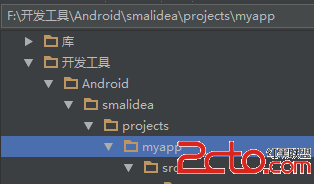 Smalidea+IntelliJ IDEA/Android Studio動態調試安卓app教程
Smalidea+IntelliJ IDEA/Android Studio動態調試安卓app教程
smalidea smalidea是一個IntelliJ IDEA/Android Studio smali語言插件,可實現動態調試smali代碼。 github地址
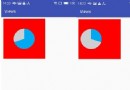 Android自定義控件之自定義屬性(二)
Android自定義控件之自定義屬性(二)
前言:上篇介紹了自定義控件的基本要求以及繪制的基本原理,本篇文章主要介紹如何給自定義控件自定義一些屬性。本篇文章將繼續以上篇文章自定義圓形百分比為例進行講解。有關原理知識
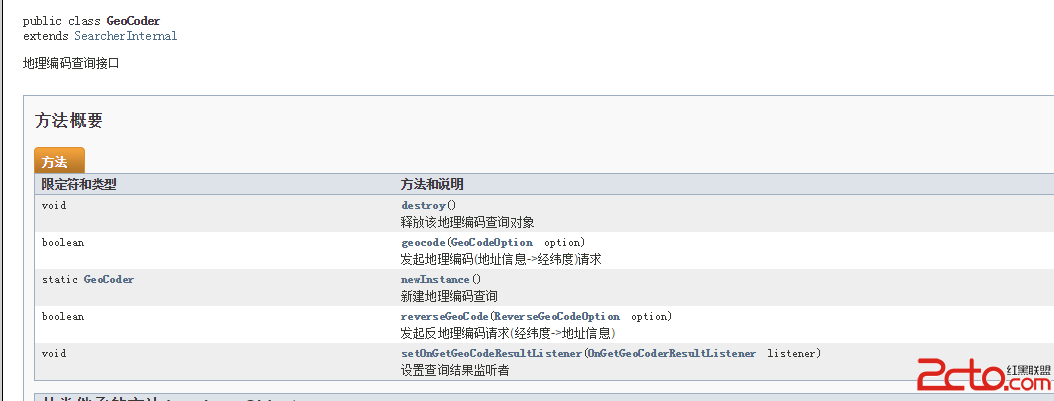 Android集成百度地圖SDK
Android集成百度地圖SDK
本Demo中所含功能1:定位,顯示當前位置2:地圖多覆蓋物(地圖描點,彈出該點的詳細信息)3:坐標地址互相換算4:POI興趣點檢索5:線路查詢(步行,駕車,公交)6:繪制
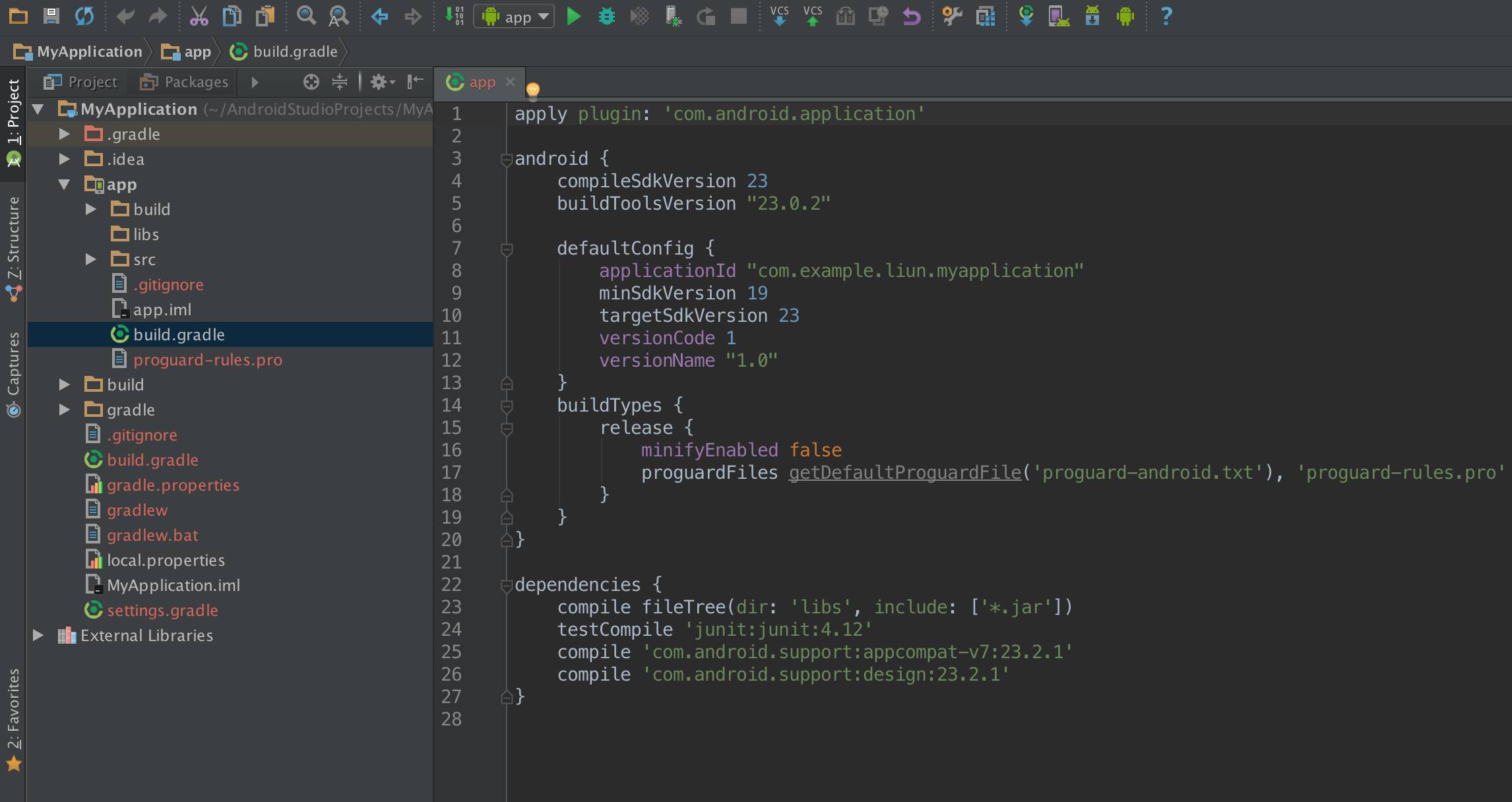 AndroidStudio配置gradle,讓App自動簽名
AndroidStudio配置gradle,讓App自動簽名
配置前gradle文件內容: 配置完成gradle文件內容: 接下來正式開始啦~一、打開配置頁面,按照一下順序操作,myconfig只是我隨意取得一個名字,可以根據自己喜